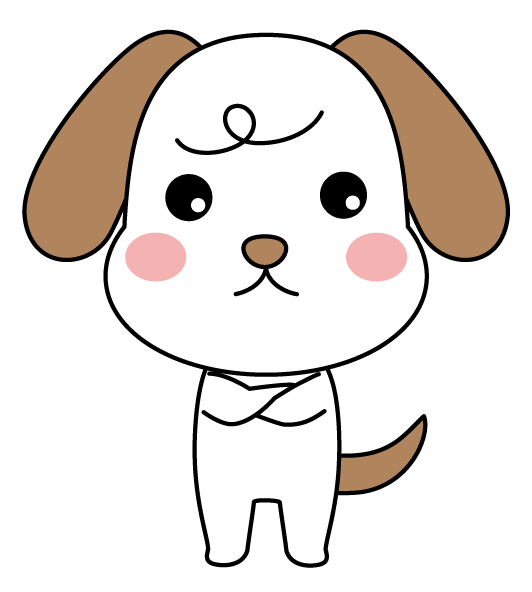エクセル初心者でも本当に使えるエクセル関数ってない?
といった疑問を解消します。
私は普段仕事でエクセルを使う事が多く、数多くのショートカットや関数を覚えています。
この記事では、エクセル初心者でも覚えておくと超便利なおすすめのエクセル関数を紹介しています。
・エクセル関数一覧
・誰でも簡単に使える
・覚えると仕事が早くなる
▼対象
PCでちょっとだけエクセルをいじってて、関数を使って色々覚えたい人向け
仕事を効率よく片付けるためには、エクセル関数を覚える事は必須です。
なぜなら、関数には自動計算による時短効果があり、手動で計算するよりも圧倒的にスピードが早くなるからです。
エクセルの関数を覚えずに放置していると、作業スピードが永遠に上がらないのでこの機会に覚えましょう。
関数をちょっとでもかじっておくだけで仕事効率がグッと上がるので、普段ガンガンエクセルを使っている私がPC初心者向けにおすすめのエクセル関数を教えちゃいます!
手動計算をエクセルの自動計算に変えるだけで世界が変わる!
私は職業柄エクセルを使っており、仕事を効率化するための関数を知っています。
この記事では、PC初心者やエクセルが不慣れな人にでも丁寧にわかりやすく解説しているので、最後まで読んだら是非ブックマークして覚えてくださいね。
この記事を読む前に是非一度以下のエクセルショートカット20選を読むことをおすすめします。
エクセルショートカットと関数を一緒に覚えると、今まで1時間かかっていた仕事が1分で終わります!
>>【爆速】仕事が早くなるEXCELショートカット20選!誰でも簡単マスター編
また、PCの基本操作ショートカットキーについても紹介しているので、こちらも合わせて読んで見るといいですよ!
>>PCショートカットキーで便利な技10選!作業効率・時短技の一覧まとめ
ページコンテンツ
EXCEL関数を覚えると圧倒的な仕事効率化が実現できる?

エクセル関数を覚えると仕事で圧倒的に作業効率化が実現できて、仕事が爆速で早くなります。
しかもほとんどの人が覚えるのが面倒とか、覚えようとしない事が多いです。
しかし、普段エクセルを使いこなしている私からすると、エクセル関数を覚えていない人は本当に損をします。
エクセル関数を覚えると、3時間かかっていた作業が5分ぐらいで終わります!
エクセル関数を覚えるメリットとしては、ざっくりと以下の点があげられます。
・手動計算が不要になる。
・自動計算で正確に把握できる。
・ショートカットと組み合わせると便利。
・エクセル作業スピードが上がる。
・脱エクセル初心者から卒業できる。
エクセル関数は覚えてしまったら最後、あなたのエクセル作業スピードが爆速で上がってしまいます(笑)
また、PCショートカットやエクセルショートカットと組み合わせるとさらに作業スピードが上がります!
でもエクセル関数って何を覚えていいかわからないわ。。
というあなたでも大丈夫!
PCやエクセル初心者でもガッツリ使えるおすすめの使えるエクセル関数を紹介します!
EXCELでおすすめの関数5選

エクセルで使えるおすすめの関数を紹介します。
今回紹介するのはPC初心者やエクセルに不慣れな人向けの内容になります。
覚えておくだけでエクセルの仕事効率化に繋がります。
ブックマーク不可避!
印刷して覚えておくと便利です!
・LEN関数:文字数をカウントする
・SUM関数:数値を合算する
・SUMIF関数:検索範囲から合算する
・IFERROR関数:エラー値を返す
・COUNTIF関数:数を数える
LEN関数:文字数をカウントする
文字数がいくつなのかを確認したい場合に重宝するのがLEN関数です。
LEN関数数式:=LEN(対象セル)
文字数制限がある場合にセル内に記載した文字数が何文字あるのかを自動でカウントしてくれます。
以下のような場合に使える!
・文字数制限を気にしたい
・何文字書いたか確認したい
・文字数を自動カウントしたい
例えば、A1に適当に文字を打ち込むとします。
B1に「=LEN(A1)」と入力すると、A1に入っている文字数をB1に返してくれます。
試しに以下の青枠に数式を入れてみました。
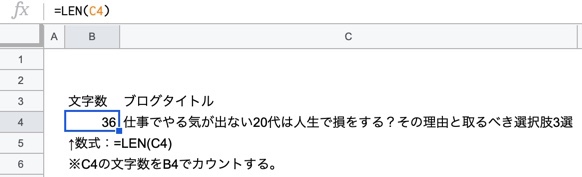
ブログタイトルを入れているC4の文字数が36文字である事がわかります。
36文字から34文字以内に削りたい場合は、どこかの文字を削除するか文字を書き換えるなどしてエンターを押せば自動で文字数が変わります。
文字数制限にあるブログタイトルやGoogle広告などにバッチリ活躍する数式である事がわかりますね!
ちなみにLEN関数は半角文字数も1文字としてカウントします。
半角文字数を0.5文字カウントしたい場合は、「LENB関数」を使って「=LENB(A1)/2」と入力すると、全角は1文字、半角は0.5文字でカウントしてくれます。
※先ほど紹介したタイトル文字数は、正しくは34.5文字(Google広告向けで紹介)
SUM関数:数値を合算する
数値を足し上げる時に重宝するのがSUM関数です。
SUM関数数式:=SUM(対象セル範囲)
行や列が複数ある場合に、セル内の数値を足し上げる際に使えます。
以下のような場合に使える!
・数値を合算したい
・合算したしまった数値をみたい
・予測値に活用したい
例えば、以下の様にC6~C20に7月前半のインプレッションを足し上げる式をC5に入れてみました。
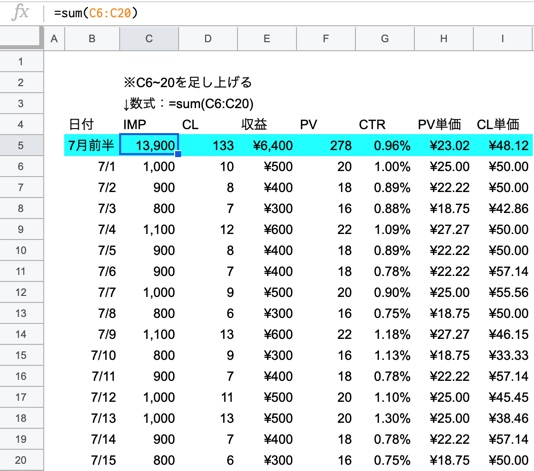
セルを囲って合算を出すのも簡単ですが、それだと都度セルを囲わないといけないので面倒です。
でもSUM関数があれば簡単に足し上げができるので楽でいいです。
また、7/16~7/31の数値も入れて上げてSUM関数の「C20」を31日の数値が入っているセルに変更すれば7/1-7/31まで数値を合算できます。
▼お洒落ポイント
先ほどの7/1-7/15のインプレッションがわかると、7/31までの予測値もわかります。
・SUMすると13,900IMPになった
・13,900を15日で割ると1日平均が出る
・1日平均を31日でかけると7月の予測値が出る
※数式例:=SUM(C6:C20)/15*31
本当は7日間の移動平均とか使った方が正確に予測できるけど、今回は省きます!
SUMIF関数:検索範囲から合算する
検索対象内の特定項目の数値を足し上げる時に重宝するのがSUMIF関数です。
SUMIF関数数式:=SUMIF(検索対象範囲,検索文字,合計)
検索対象範囲の中にある特定の検索対象の合計を求める場合に使えます。
複数の商品の中からAの商品が合計でいくつ売れたかなどを求めたい場合にSUMIF関数を使います。
以下のような場合に使える!
・検索範囲内の特定の検索対象を合計
・ピボットを使いたくない場合
・日付や検索対象を自由に変えたい
例えば、以下のD26のセルに広告Cで実際に発生したインプレッション数をSUMIFで計算してみました。
ちなみに検索範囲がC列6~20の広告種別で、その中から広告Cのみの合算を計算する式を入れています。
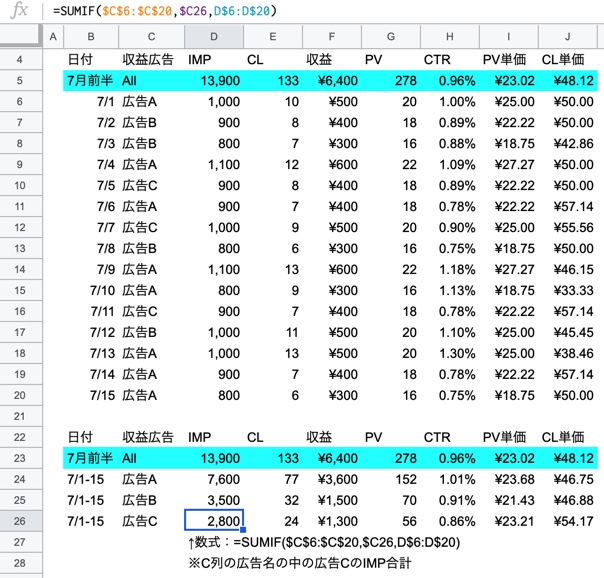
手動で広告Cのインプレッションだけを足していくと2,800になるので、正しく計算できています。
こちらの式は検索対象の「広告C」をC26に入力し、数式に入れ込んでいます。
こうする事で、広告Cのみの合算値を計算する事ができるし、仮に広告Dが追加されて場合でも広告D変えるだけで計算できます。
SUMIF関数は絶対参照を組み合わせるのがポイント!絶対参照とは、セルの式がずれた時にロックする事ができる簡単な機能で、F4を押すと設定できます。
例えば、D26の数式は検索対象のC26に「$C26」と入れていますが、D25の数式に入れている検索対象は「$C25」に変わるため、広告Bが検索対象に変わります。
IFERROR関数:エラー値を返す
エラー値になった場合に代わりの値を返す時に重宝するのがSUMIF関数です。
IFERROR関数数式:=IFERROR(計算式,エラーを返す値)
計算した結果エラーになり「DIV」みたいな数値になる時ってありますよね。
これが気持ち悪い時に活躍するのがIFERRO関数で、エラーになった場合に別の値を返してくれます。
以下のような場合に使える!
・エラーになるのが気持ち悪い
・数値を綺麗に見せたい
・見栄えをよくしたい
例えば、以下の青枠で囲ったセルに「=IFERROR(F31/G31,0)」を入れていて、F31が収益¥100でG31がPV0になっています。
IFERROR関数を入れていない同じ数値を下に入れていますが、青枠の下の様に「DIV」と表記されます。

上記の例でいうと、PV数が1以上の場合はエラーになりませんが、0の場合はエラーになります。
IFERROR関数を入れておくと見栄えもよくなって綺麗に見えるので便利です。
IFERROR関数を使うとすっきりして見やすくなります。覚えているだけでグッとエクセルマスターに近付きます。
COUNTIF関数:数を数える
検索範囲の中で検索対象がいくつあるのかを数える場合に重宝するのがCOUNTIF関数です。
COUNTIF関数数式:=COUNTIF(検索範囲,検索値)
検索範囲の中から指定の検索対象を一瞬で数える事ができます。
手動でいちいち数えなくていいので便利です。
以下のような場合に使える!
・数を数えたい
・一瞬で個数を数えたい
・数の比較したい
例えば、以下の青枠で囲ったセルに「=Countif($C$4:$C$18,L6)」を入れていて、収益広告のセルC4~18の中にL6の「広告C」がいくつあるかを計算しています。
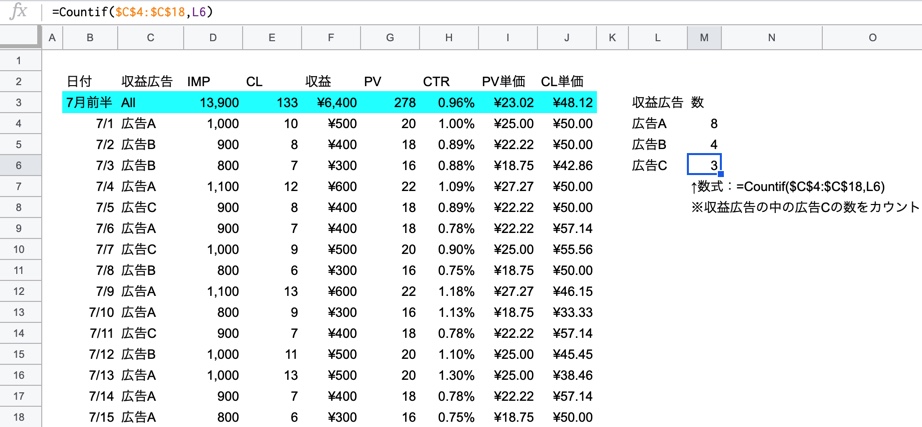
例えば、商品が10個売れたとして、その商品の中の注力商品がいくつ売れたのかを数える際にCOUNTIF関数が役に立ちます。
手動でわざわざ数えなくていいので便利です。
元々は重複確認をする際に使う関数として重宝されるCOUNTIF関数ですが、1以上ある重複分を抜き出す際に使われる事が多いです。
重複カットしたい場合に有効です。
おすすめのEXCEL関数まとめ
如何でしたか?
初心者でもバッチリ使えるおすすめのエクセル関数を紹介しました。
最後に使えるエクセル関数を振り返ります。
・LEN関数:文字数をカウントする
・SUM関数:数値を合算する
・SUMIF関数:検索範囲から合算する
・IFERROR関数:エラー値を返す
・COUNTIF関数:数を数える
PCショートカットとエクセルショートカットを覚えるともっと作業が早くなるので、以下の記事も合わせて読んでみてください!
>>【爆速】仕事が早くなるEXCELショートカット20選!誰でも簡単マスター編
>>PCショートカットキーで便利な技10選!作業効率・時短技の一覧まとめ
ちなみにもっとエクセルを詳しく学びたい場合は、「大人気YouTuber方式 Excel&Wordの必須スキルが見るだけで身につく本」がおすすめです。
・有名なYoutuberの金子さんが書いている
・図でわかりやすく解説されている
・使える関数がわかる
・パソコンの基礎も学べる
私も持っていますが、この本売れててかなりおすすめです!
興味ある方は是非!
他にもライフハック関連の記事をまとめていますので、詳しくは以下から読めますので是非!
ではまた!